首页 > 电脑教程
手把手解决win10系统使用中文手写输入法的处理办法
2021-12-16 16:23:07 电脑教程
今天教大家一招关于win10系统使用中文手写输入法的操作方法,近日一些用户反映win10系统使用中文手写输入法这样一个现象,当我们遇到win10系统使用中文手写输入法这种情况该怎么办呢?我们可以1.点击触摸键盘图标: 2.选择中文拼音输入法,然后在键盘菜单中选择手写输入模式:下面跟随小编脚步看看win10系统使用中文手写输入法详细的设置方法:

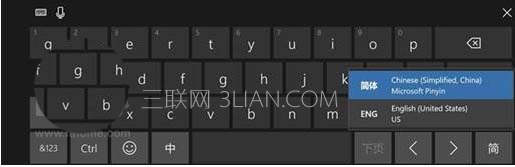
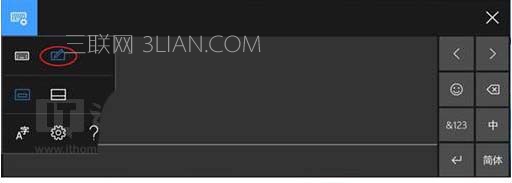
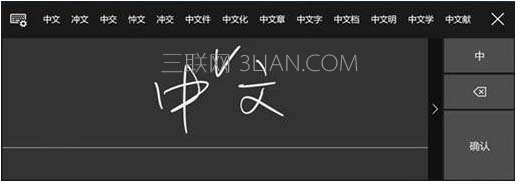
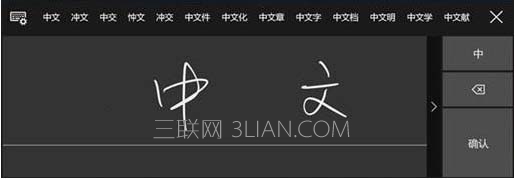
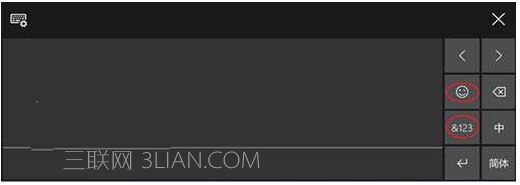
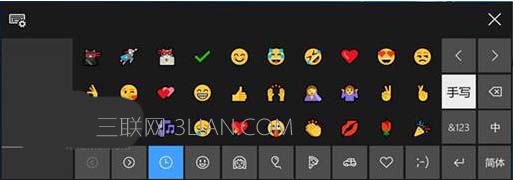
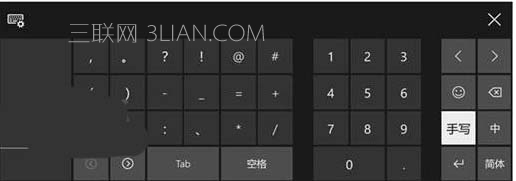
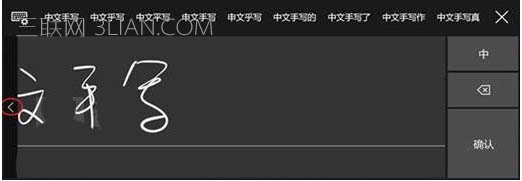
1.点击触摸键盘图标:

2.选择中文拼音输入法,然后在键盘菜单中选择手写输入模式:
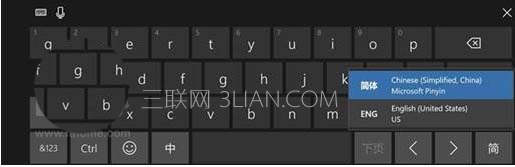
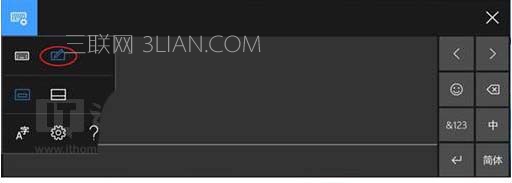
3.方便用户插入新的字符增加插入手势,在要插入新笔迹的两个字符间画一个插入手势:
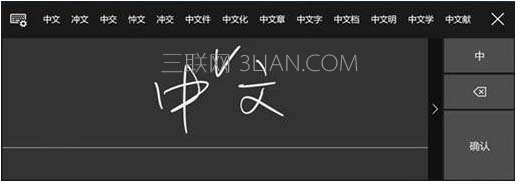
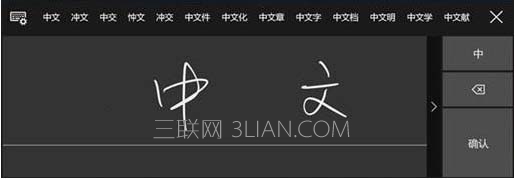
4.点击表情和符号/数字按钮:
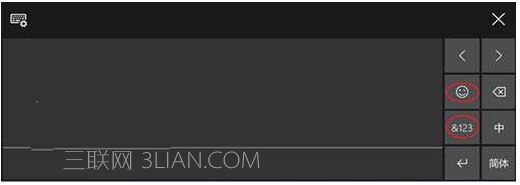
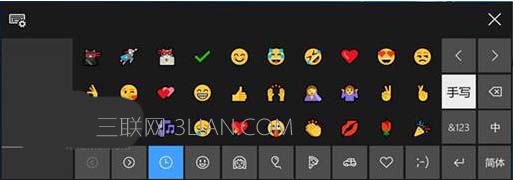
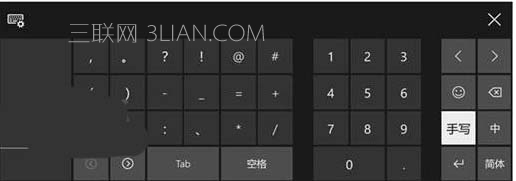
5.当书写笔迹靠近画布的右边边界时,画布上的笔迹会向左滚动以提供更多的空白书写区域:
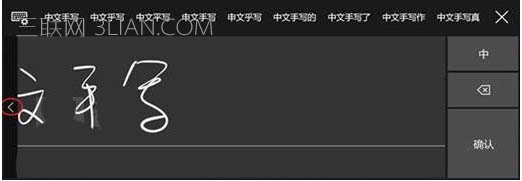
关于win10系统使用中文手写输入法的操作方法就给大家介绍到这边了,还有不知道怎么解决的小伙伴赶快来学习一下吧!相信可以帮助到大家。
相关教程推荐
- 2021-11-20 win7系统输入法设置,win7系统怎么设置输入法
- 2021-11-22 输入法修复工具win7,电脑管家怎么修复输入法
- 2021-11-28 win7默认输入法,win7默认输入法是不是中文输入法
- 2021-11-30 win7工具栏,win7工具栏输入法图标不见了
- 2021-11-12 技术编辑详解xp系统删除多余的输入法的设置步骤
- 2021-09-01 应对xp系统输入法图标不见了的解决教程
- 2021-12-02 老司机教你解决xp系统输入法不见的设置教程
- 2021-11-28 技术编辑应对xp系统内码输入法添加到Vista中的操
- 2021-12-07 小编教您xp系统备份微软拼音输入法词库的处理方
- 2021-11-22 笔者为您xp系统输入法出现冲突的设置技巧
热门教程